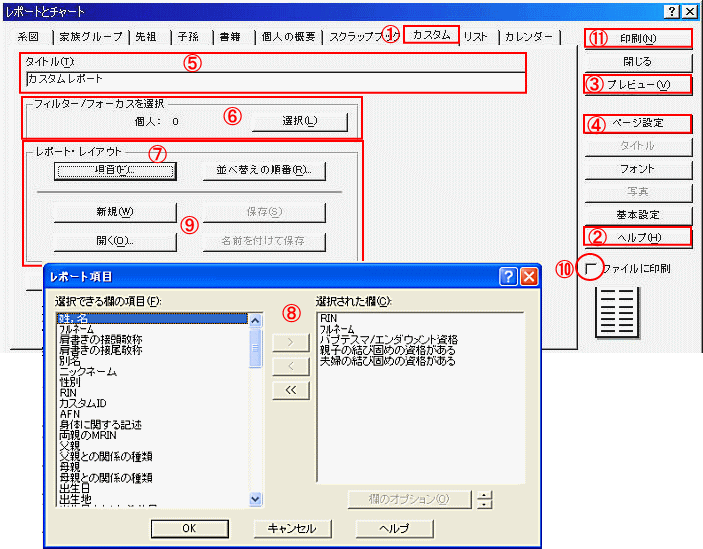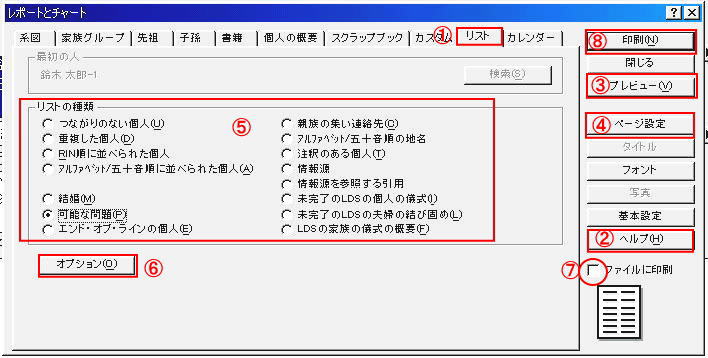| 8-8. カスタムレポートの作成と印刷 |
|
閲覧したい情報がレポートに含まれていないとき,レポートに印刷したい情報と個人を選択することができます。
どのpafファイルでも使用できるように、カスタムレポートを保存することができます。
保存したカスタムレポートを修正・削除することもできます。 印刷例は → こちら |
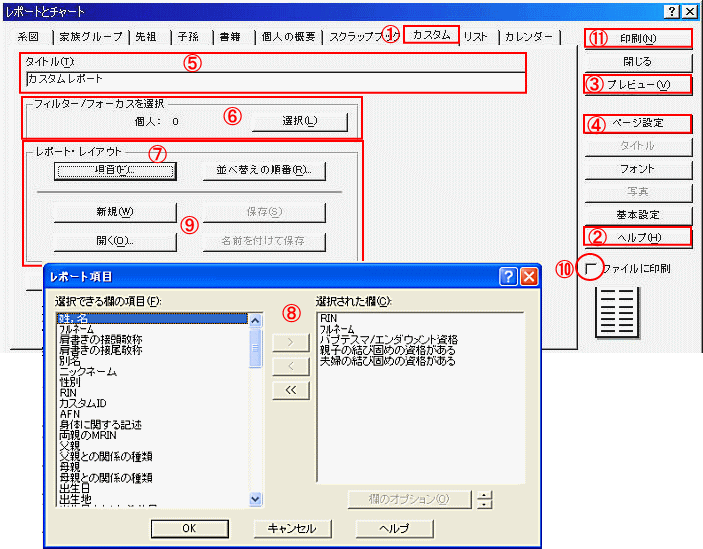 |
|
① 「カスタム」タブをクリックします。 |
|
② の「ヘルプ」をクリックすると、[カスタムレポートの印刷」 について詳細な説明があります。
ここでは、簡単な説明をしますので、後は、「ヘルプ」を参照してください。 |
|
③ 「プレビュー」をクリックすると、ページ設定をしてください。と指示が出ます。「OK」をクリックします。 |
|
④ 「ページ設定」をクリックして、印刷の向きを「横」にチェックをします。 |
|
⑤ 選ぶ項目にあわせて、タイトルを決めます。 例 「儀式の資格のある人のリスト」 など |
|
⑥ 対象者を選択するために、「検索」 をクリックします。
詳細検索が表示されますので、対象者を選択します。 「OK」をクリックします。 |
|
⑦ 「項目」クリックすると、「レポート項目」が表示されます。 |
|
⑧ 必要な項目を左の欄に移します。「OK」をクリックします。③ 「プレビュー」で確認 |
|
⑨ 「保存」をクリックして、作成したレポートを保存します。
「新規」をクリックして⑥~⑨を繰り返してひつようなレポートを作成していきます。 |
|
⑩ ここをチェックしておくと、 ⑪ 印刷ボタンをクリックすれば、保存先を聞いてきます。
保存は、Word文書でされます。テキストファイルとリッチテキストフォーマットファイルを使うことができます。
この ファイルをEメールでほかの人に送信することもできます。 |
|
⑪ 確認が終わったら、このボタンで印刷が開始されます。 ⑩ チェックがあると保存されます。 |
|
その他・・・「フォント」は基本設定で設定できていますので、変更の必要はありません。 |
8-9. リスト の 印刷 |
|
下記の項目のリストを印刷することができます 印刷例は → こちら |
|
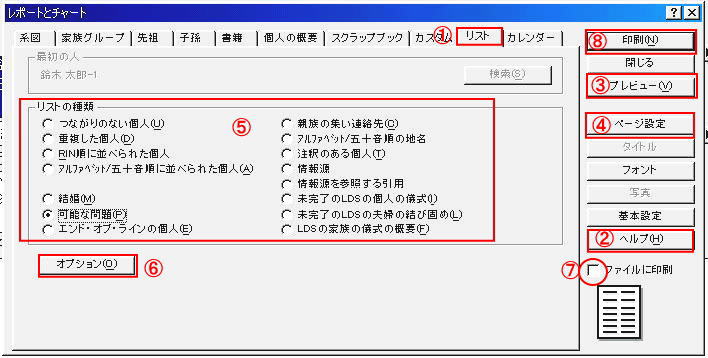 |
|
① 「リスト」タブをクリックします。 |
|
② の「ヘルプ」をクリックすると、[リストの印刷]について詳細な説明があります。
ここでは、簡単な説明をしますので、後は、「ヘルプ」を参照してください。 |
|
③ 「プレビュー」をクリックすると、ページ設定をしてください。と指示が出ます。 「OK」をクリックします。 |
|
④ 「ページ設定」をクリックして、印刷の向きを「横」にチェックをします。 |
|
⑤ リストの種類から、印刷した項目をチェックします。 |
|
⑥ 項目をチェックしたとき、「オプション」が表示されたら、クリックして設定します。③「プレビュー」で確認
(アルファベット/五十音順に並べられた個人)など、日本語版では使えない項目もあります。いろいろ試してください。
「可能な問題のリスト」は、入力間違いなど不具合が印刷できます。
テンプルレディへエクスポートする前には必ずチェックして問題を解決しておきましょう。 |
|
⑦ ここをチェックしておくと、 ⑧ 印刷ボタンをクリックすれば、保存先を聞いてきます。
保存は、Word文書でされます。テキストファイルとリッチテキストフォーマットファイルを使うことができます。
この ファイルをEメールでほかの人に送信することもできます。 |
|
⑧ 確認が終わったら、このボタンで印刷が開始されます。 ⑦ チェックがあると保存されます。 |
|
その他・・・「フォント」ボタンで好きな書体が選べます。各項目を選んでください。 お勧め(MSPゴシック) |
8-10. カレンダーの印刷 |
|
近い将来の出生日や記念日を覚えておくにはカレンダーが非常に役に立ちます。
1980年から2100年までのどの月のカレンダーも印刷することができます。.
1年分のカレンダーを希望するとき,一月ずつ印刷しなければなりません
いろんなカレンダーを作成して印刷してみましょう。
親戚の方の誕生日等を印刷しておいて、バースデーカードなどを送ってみるのも楽しいですね。
|